Πώς να διορθώσετε τις εφαρμογές που συνεχώς κλείνουν ή κολλάνε

Είναι πολύ ενοχλητικό όταν χρησιμοποιείτε την αγαπημένη σας εφαρμογή και σταματά ξαφνικά και επιστρέφετε στην αρχική οθόνη. Αυτό συμβαίνει συνήθως όταν το Wi-Fi ή τα δεδομένα κινητής τηλεφωνίας σας είναι αργά ή ασταθή και οι εφαρμογές τείνουν να δυσλειτουργούν. Ένας άλλος λόγος για το πρόβλημα διακοπής εφαρμογών Android είναι η έλλειψη αποθηκευτικού χώρου στη συσκευή σας. Αυτό συμβαίνει όταν υπερφορτώνετε την εσωτερική μνήμη της συσκευής σας με βαριές εφαρμογές.
Πριν δοκιμάσετε τις παρακάτω προτάσεις ως λύσεις, βεβαιωθείτε ότι έχετε ελέγξει εάν το λογισμικό της συσκευής σας και οι σχετικές εφαρμογές ενημερώνονται με την πιο πρόσφατη έκδοση. Ελέγξτε πώς να ενημερώσετε το λογισμικό της κινητής συσκευής σας με την ακόλουθη σειρά.
Βήμα 1. Μεταβείτε στις Ρυθμίσεις > Ενημέρωση λογισμικού.
Βήμα 2. Πατήστε Λήψη και εγκατάσταση.
Βήμα 3. Ακολουθήστε τις οδηγίες στην οθόνη.
Βελτιστοποιήστε τη σύνδεση στο Διαδίκτυο
Μία εφαρμογή που κλείνει μπορεί να συμβεί όταν η σύνδεσή σας στο Διαδίκτυο είναι αργή ή ασταθής. Σε αυτήν την περίπτωση, η βελτιστοποίηση της ισχύος του δικτύου σας συνήθως λειτουργεί. Εάν το πρόβλημα παραμένει, δοκιμάστε τα παρακάτω βήματα με τη σειρά.
Βήμα 1. Απενεργοποιήστε τα δεδομένα κινητής τηλεφωνίας / Wi-Fi Router για περίπου λίγα λεπτά.
Βήμα 2. Απενεργοποιήστε τη συσκευή σας και επανεκκινήστε την ξανά.
Βήμα 3. Ενεργοποιήστε τα δεδομένα κινητής τηλεφωνίας ή ενεργοποιήστε το router και συνδεθείτε στο Wi-Fi.
Βήμα 4. Δοκιμάστε να χρησιμοποιήσετε μια άλλη σύνδεση δικτύου εάν η εφαρμογή εξακολουθεί να διακόπτεται και δεν εκτελείται.
Εάν το πρόβλημα παραμένει, μπορείτε να αλλάξετε τις ρυθμίσεις για να επιλύσετε το πρόβλημα όπως προτείνεται παρακάτω.
Αυτή η μέθοδος επιλύει το πρόβλημα διακοπής εφαρμογών Android σβήνοντας τα περιττά δεδομένα εφαρμογών που είναι αποθηκευμένα στη συσκευή¡ σας. Ακολουθήστε τις, βήμα προς βήμα, οδηγίες που δίνονται παρακάτω για να διαγράψετε τα ανεπιθύμητα δεδομένα της εφαρμογής και την προσωρινή μνήμη (cache).
Βήμα 1. Μεταβείτε στις Ρυθμίσεις και επιλέξτε Εφαρμογές.
Βήμα 2. Από τη λίστα εφαρμογών που εμφανίζεται, επιλέξτε μια εφαρμογή.
Βήμα 3. Πατήστε Αποθήκευση > Εκκαθάριση δεδομένων ή Εκκαθ. μνήμης cache.
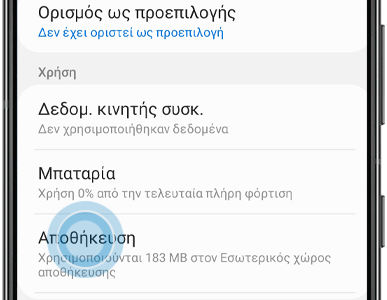
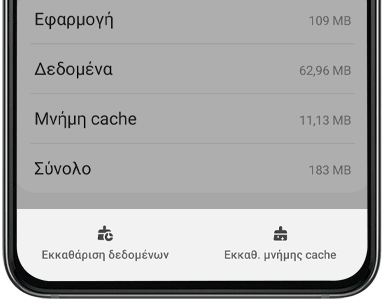

Ο εξαντλημένος χώρος αποθήκευσης στη συσκευή σας Android είναι πολύ συνηθισμένος επειδή καταλήγουμε να αποθηκεύουμε πολλά αρχεία, τα οποία καταλαμβάνουν μεγάλο μέρος της μνήμης της συσκευής. Μπορείτε να διαγράψετε δεδομένα όπως εφαρμογές που σπάνια χρησιμοποιούνται και περιττά έγγραφα για να δημιουργήσετε χώρο στην εσωτερική μνήμη της συσκευής για να λειτουργούν ομαλά οι σημαντικές εφαρμογές.
Να ελέγξω:
Βήμα 1. Μεταβείτε στις Ρυθμίσεις > Εφαρμογές.
Βήμα 2. Πατήστε Ρυθμίσεις Εφαρμογές Samsung > Περισσότερες επιλογές (τρεις κάθετες κουκκίδες) στην επάνω δεξιά γωνία > Ταξινόμηση κατά > Μέγεθος.
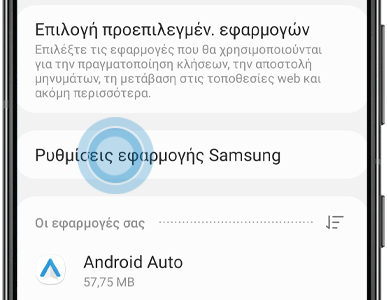
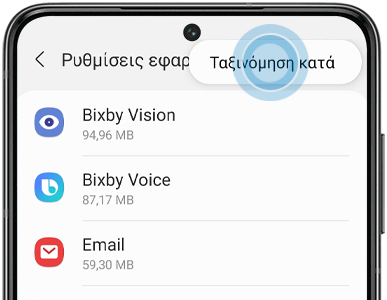

Να διαγράψω:
Βήμα 1. Μεταβείτε στις Ρυθμίσεις > Εφαρμογές.
Βήμα 2. Επιλέξτε μια εφαρμογή.
Βήμα 3. Πατήστε Κατάργηση εγκατάστασης για να ελευθερώσετε χώρο αποθήκευσης.
Η ακατάλληλη εγκατάσταση εφαρμογών μπορεί επίσης να προκαλέσει πρόβλημα λειτουργίας των εφαρμογών Android. Πρέπει να κάνετε λήψη της εφαρμογής από το Google Play Store και να την χρησιμοποιήσετε μόνο αφού εγκατασταθεί επιτυχώς και πλήρως στη συσκευή σας. Σε περίπτωση που οι εφαρμογές σας σταματήσουν απότομα, διαγράψτε ή καταργήστε την εγκατάσταση της εφαρμογής από τη συσκευή σας και εγκαταστήστε την ξανά προσεκτικά μετά από λίγα λεπτά.
Βήμα 1. Για να καταργήσετε την εγκατάσταση εφαρμογών σε συσκευή Android, μεταβείτε στις Ρυθμίσεις > Εφαρμογές.
Βήμα 2. Επιλέξτε μια εφαρμογή > πατήστε Κατάργηση εγκατάστασης.
Βήμα 3. Μεταβείτε στο Google Play Store και εγκαταστήστε ξανά την εφαρμογή.
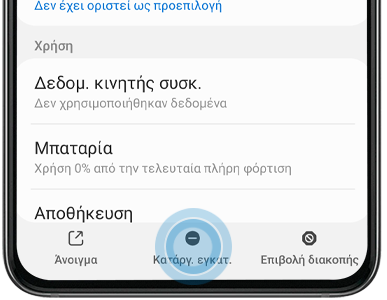
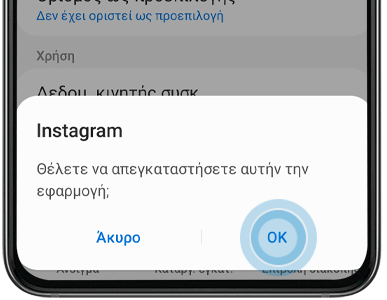
Η εργοστασιακή επαναφορά της Android συσκευής σας πρέπει να είναι η τελευταία λύση γιατί διαγράφει όλα τα δεδομένα και τις ρυθμίσεις της συσκευής. Σας συνιστούμε να δημιουργήσετε αντίγραφα ασφαλείας όλων των σημαντικών δεδομένων σας πριν από την επαναφορά των εργοστασιακών δεδομένων. Ακολουθήστε τα παρακάτω βήματα για επαναφορά εργοστασιακών ρυθμίσεων της συσκευής σας ενώ είναι ενεργοποιημένη.
Βήμα 1. Μεταβείτε στις Ρυθμίσεις > πατήστε Γενική διαχείριση.
Βήμα 2. Πατήστε Επαναφορά > Επαναφορά εργοστασιακών δεδομένων.
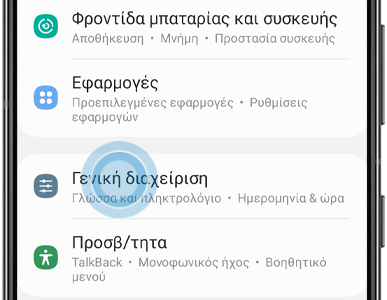

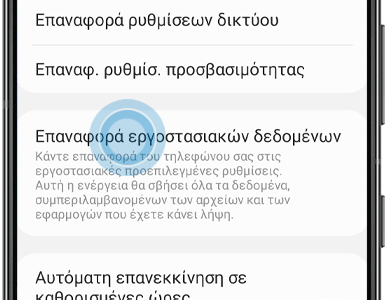
Βεβαιωθείτε ότι αυτό θα διαγράψει όλα τα δεδομένα, συμπεριλαμβανομένων των αρχείων και των εφαρμογών που έχετε κατεβάσει.
Σημείωση: Τα στιγμιότυπα οθόνης της συσκευής και το μενού ενδέχεται να διαφέρουν ανάλογα με το μοντέλο της συσκευής και την έκδοση λογισμικού.
Ευχαριστούμε για την ανταπόκρισή σας
Παρακαλούμε απαντήστε σε όλες τις ερωτήσεις.